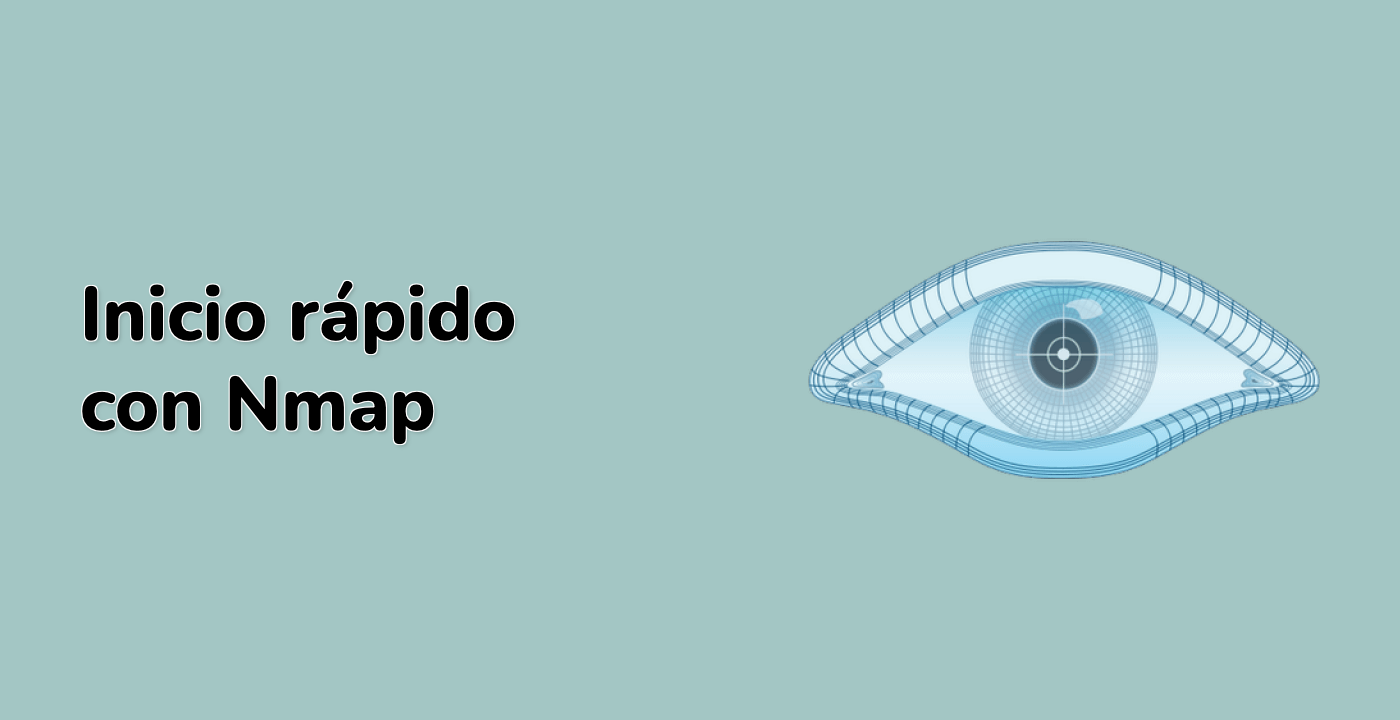Comparar el escaneo ACK con el escaneo SYN en la terminal Xfce
En este paso, comparará los resultados de un escaneo ACK de Nmap con un escaneo SYN. Esta comparación le ayudará a entender las diferencias entre estos tipos de escaneo y cómo se pueden utilizar para recopilar diferentes información sobre un objetivo.
Comprendiendo los escaneos ACK y SYN
- Escaneo ACK (
-sA): Envía paquetes TCP ACK al objetivo. Se utiliza principalmente para mapear los conjuntos de reglas de firewall. Si un puerto está sin filtrar, generalmente significa que el firewall permite que los paquetes ACK pasen. Si un puerto está filtrado, significa que el firewall probablemente está bloqueando los paquetes ACK. El escaneo ACK no determina si un puerto está abierto o cerrado.
- Escaneo SYN (
-sS): Envía paquetes TCP SYN al objetivo. Es un escaneo más sigiloso que un escaneo de conexión TCP completo porque no completa el handshake TCP. Si se recibe un paquete SYN/ACK, el puerto se considera abierto. Si se recibe un paquete RST, el puerto se considera cerrado.
Realizando un escaneo SYN
-
Abra la terminal Xfce: Si no está abierta, inicie la terminal Xfce desde el entorno de escritorio.
-
Ejecute el comando de escaneo SYN: En la terminal, escriba el siguiente comando y presione Enter:
nmap -sS 127.0.0.1
nmap: El escáner de línea de comandos de Nmap.-sS: Especifica el tipo de escaneo SYN.127.0.0.1: La dirección IP objetivo (localhost en este caso).
-
Ejecute el comando de escaneo SYN con salida a archivo: En la terminal, escriba el siguiente comando y presione Enter:
nmap -sS -oN syn.txt 127.0.0.1
nmap: El escáner de línea de comandos de Nmap.-sS: Especifica el tipo de escaneo SYN.-oN syn.txt: Especifica que la salida debe guardarse en formato normal en un archivo llamado syn.txt. El archivo se guardará en su directorio actual (~/project).127.0.0.1: La dirección IP objetivo (localhost en este caso).
Comparando los resultados
-
Ver los resultados del escaneo SYN: Una vez que se complete el escaneo SYN, vea los resultados en la terminal. Debería ver una lista de puertos abiertos, cerrados y filtrados.
-
Ver el contenido del archivo: Puede ver el contenido del archivo syn.txt usando el comando cat o un editor de texto como nano:
cat ~/project/syn.txt
o
nano ~/project/syn.txt
El archivo contendrá los resultados del escaneo de Nmap en un formato legible por humanos.
-
Compare con los resultados del escaneo ACK: Compare los resultados del escaneo SYN con los resultados del escaneo ACK que obtuvo en los pasos anteriores (ya sea a partir de la salida de la terminal o el archivo ack.txt).
-
Analice las diferencias:
- Puertos abiertos: El escaneo SYN le mostrará qué puertos están realmente abiertos en el objetivo. El escaneo ACK no revelará directamente los puertos abiertos.
- Puertos filtrados: Si un puerto está filtrado en el escaneo ACK pero abierto en el escaneo SYN, sugiere que el firewall está bloqueando los paquetes ACK pero permitiendo los paquetes SYN a ese puerto. Este es un escenario común.
- Puertos cerrados: El escaneo SYN le mostrará qué puertos están cerrados. El escaneo ACK no revelará directamente los puertos cerrados.
Comparación de ejemplo:
Digamos que el escaneo ACK muestra que el puerto 80 (HTTP) está filtrado, mientras que el escaneo SYN muestra que el puerto 80 está abierto. Esto indica que el firewall probablemente está bloqueando los paquetes ACK al puerto 80, pero permitiendo los paquetes SYN. Esta es una configuración típica para un servidor web, donde se permiten los paquetes SYN entrantes para establecer conexiones, pero se bloquean los paquetes ACK no solicitados.
Conclusiones clave:
- Los escaneos ACK y SYN proporcionan diferentes tipos de información sobre un objetivo.
- Los escaneos ACK son útiles para mapear los conjuntos de reglas de firewall.
- Los escaneos SYN son útiles para identificar puertos abiertos.
- Al comparar los resultados de estos escaneos, puede obtener una mejor comprensión de la postura de seguridad del objetivo.